Vivo tws neo сброс до заводских настроек
Обновлено: 19.09.2024
Эта статья – подробная инструкция, в которой я покажу как выполнить сброс беспроводных наушников до заводских настроек и синхронизировать наушник между собой. Речь пойдет о беспроводных Bluetooth наушниках формата TWS (полностью беспроводные наушники, когда правый и левый наушник соединяются между собой по Bluetooth) . Помимо плюсов, которые есть у TWS наушников (удобство использования, компактность) , у них есть одна проблема – рассинхронизация наушников. Так как правый и левый наушник соединяются между собой по Bluetooth, то не редко эта связь по какой-то причине теряется и играет только один наушник. Например, может играть только правый, а левый перестает работать. Или наоборот, правый наушник не работает и не подключается, а левый работает.
Эта проблема касается практически всех беспроводных TWS наушников. Просто на каких-то моделях она проявляется чаще, а на каких-то реже. Как правило, это зависит от производителя, качества, цены и использования наушников. На тех же AirPods такой проблемы практически нет. А какие-то дешевые китайские наушники приходится сбрасывать до заводских настроек и синхронизировать чуть ли не каждый день, так как рассинхронизация происходит очень часто.

Беспроводных TWS наушников на рынке очень много. Как популярные модели от проверенных производителей, так и китайские наушники сомнительного качества стоимостью в несколько долларов. Но проблема с рассинхронизацией (когда перестает играть один наушник) случается в обеих случаях.Я сталкивался с этой проблемой на разных моделях. Эта инструкция подойдет для всех наушников формата TWS. В том числе для Xiaomi Redmi AirDots, Xiaomi Earbuds Basic, i30, i12, i11, i10, i9s, i7s, Motorola Verve Buds, Samsung Galaxy Buds, Huawei Freebuds, Defunc True Go, Nokia Power Earbuds, Pixus Drum, OPPO, Realme, Xiaomi QCY, Xiaomi Haylou, JBL и других.
Почему происходит рассинхронизация наушников и зачем делать сброс?
Если вам эта информация не нужна, вы можете сразу перейти к решениями (ниже в этой статье) .
Большинство TWS наушников работают следующим образом: есть главный наушник, ведущий (в зависимости от модели, может быть левый или правый) и есть второй наушник, ведомый. Когда мы достаем наушники из кейса, наушники синхронизируются между собой по Bluetooth. Второй наушник (который ведомый) подключается к главному (ведущему) . После чего главный наушник мы уже подключаем к телефону, компьютеру и т. д. Есть модели наушников, где в качестве главного может выступать как правый наушник, так и левый.
Рассинхронизация очень часто происходит в процессе неправильного подключения наушников. Когда мы к телефону, или другому устройству подключаема не главный наушник, а ведомый. Например, когда хотим использовать только один наушник. После этого наушники не могут соединиться между собой и работает только один. А на устройстве, в списке Bluetooth устройств могут отображаться два наушника. Иногда в имени может быть указана буква, которая указывает на правый и левый наушник (например, "имя_R", "имя_L") . Скриншот для примера (у вас может быть другая ситуация) :

После этого можно подключать один наушник, но не оба вместе. Точнее подключить можно оба, но играть будет один. Что нас конечно же не устраивает.
Бывает, что рассинхронизация TWS наушников проиcходит из-за какого-то сбоя, когда мы не кладем наушники в зарядной бокс после использования, используем один наушник, или после полной разрядки. Проблема с рассинхронизацией, как правило, никак не связана с устройством. Будь то компьютер на Windows, телефон на Android, или iPhone.
Сброс настроек TWS наушников позволяет выполнить повторную синхронизацию. Мы удаляем их на устройствах к которым подключали, делаем сброс настроек, включаем, и наушники синхронизируются между собой и начинают работать в паре. Это, как правило решает, все проблемы с синхронизацией и подключением. Так же этот способ можно применить когда наушник просто отвалился, не горит индикатор и не реагирует на нажатие кнопки.
Как сделать сброс беспроводных TWS наушников?
Делается это в два шага:
- Нужно удалить (забыть) наушники на устройствах, к которым они были подключены. Это обязательный шаг независимо от производителя и модели наушников.
- Сделать сброс кнопкой на наушниках или на кейсе. Кнопка может быть как механическая, так и сенсорная. Обычно нужно зажать кнопку на кейсе или наушниках (на правом и левом одновременно) и подержать ее 20-50 секунд. Но в зависимости от модели способ может отличаться. Дальше в статье я более подробно покажу несколько популярных способов.
Шаг 1
Открываем настройки Bluetooth на телефоне, планшете, ноутбуке или другом устройстве и удаляем наушники из списка сопряженных устройств (забыть это устройство) . Показываю на примере iPhone. На Android устройствах это выглядит примерно так же.

На компьютерах удалить наушники можно в параметрах Bluetooth.

Удалите наушники на всех устройствах, которые есть поблизости и к которым они были подключены. Если в списке отображаются оба наушника (например, с "_L" или "_R" в названии) , то удалите оба.
Шаг 2
Сброс настроек кнопкой.
Если у вас есть инструкция конкретно для ваших наушников, то там скорее всего описан процесс сброса настроек. Даже если инструкция на языке которого вы не знаете, то можете перевести ее с помощью телефона (просто навести камеру, через тот же переводчик от Google). Вам не придется пробовать разные варианты и искать нужные комбинации.Способ 1: универсальное решение
Это решение подходит для большинства подобных наушников. Я показываю на примере Xiaomi Redmi AirDots и Earbuds Basic.
- Зарядите наушники.
- Достаем оба наушника из кейса и берем их в руки.
- Зажимаем кнопки (механические или сенсорные, это зависит от модели) примерно на 5 секунд. Обычно загорается красный индикатор и гаснет. Отпускаем кнопки.
Это мы выключили наушники. Звуковой сигнал "Power Off". На некоторых моделях этот шаг можно пропустить. - Снова одновременно зажимаем кнопки на наушниках и держим их примерно 20-50 секунд. Время, через которое произойдет сброс и как себя в этот момент будут вести индикаторы зависит от конкретной модели. Бывает по-разному. Но как правило, сначала мигает белый индикатор, а затем несколько раз поочередно мигает синий/красный (белый/красный) индикатор.
Для уверенности держим кнопки нажатыми около минуты. - Кладем наушники в кейс на 10 секунд.
- Достаем наушники из кейса и ждем, когда они синхронизируются между собой (как правило, индикатор начинает мигать (белым, синим/красным, синим - это зависит от конкретной модели) только на одном наушнике, на главном) . Это значит, что наушники готовы к подключению.
Если индикаторы на наушниках не будут мигать, то зажмите кнопки на 5 секунд, чтобы включить их. - Заново подключаем наушники к своему телефону, или другому устройству. Фото для примера. У вас может быть другое имя наушников и другой телефон.
- Если с первого раза не получилось – обязательно попробуйте еще несколько раз.
Способ 2: делаем сброс зажав кнопки в кейсе
На тех же Xiaomi Earbuds (на обновленной, или более старой версии, не знаю) , которые у меня, сброс происходит только в том случае, когда мы зажимаем кнопки на наушниках и при этом они находятся в кейсе. Не извлекая наушники из кейса! Если универсальный способ у вас не сработал, и конструкция позволяет зажать кнопки когда правый и левый наушник в кейсе, то попробуйте этот способ.

- Зарядите наушники.
- Не извлекая наушники из кейса зажмите кнопки и держите их примерно 30 секунд.
В этот момент смотрите на индикаторы. На моих Xiaomi Earbuds где-то секунд 5 индикаторы горят красным, затем несколько раз мигают белым, затем активно мигают белым/красным, загораются еще раз красным, гаснут и снова горят красным. По времени это занимает 15-20 секунд. - Извлеките наушники из кейса и дождитесь синхронизации левого и правого наушника между собой.
- Выполните подключение к устройству по Bluetooth.
Способ 3: кнопка на кейсе
На некоторых TWS наушниках сброс нужно делать кнопкой на кейсе. На тех же AirPods, или Xiaomi Mi AirDots Pro. Я так понимаю, этот способ чаще всего встречается на дорогих моделях.

- Подзарядите наушники хотя бы на 10-20%.
- Положите оба наушника в кейс.
- Зажмите кнопку на кейсе и держите ее 20-40 секунд.
Обратите внимание на индикатор. На AirPods, например, сброс происходит после того, как несколько раз индикатор мигнет оранжевым цветом. Но не забывайте, что на разных наушниках – по-разному.
Способ 4: если кнопки сенсорные
Если у вас на наушниках сенсорные кнопки, то сброс делается примерно так же, как и в случае с обычными кнопками. Для примера возьмем Xiaomi QCY T3, Xiaomi Haylou GT1. Инструкция подойдет для разных наушников с сенсорными кнопками.
- Подзаряжаем наушники.
- Извлекаем их из кейса.
- Зажимаем сенсорную кнопку на наушниках (иногда нужно зажать только на одном) на 5 секунд, чтобы они выключились. Обычно загораются красным и гаснут.
- Зажимаем сенсорные кнопки и держим их 20-40 секунд. Обычно мигает красный/белый индикатор, но не на всех моделях.
Или так (на примере хорошей копии AirPods) : - Кладем наушники в кейс и закрываем его. Достаем наушники и ждем секунд 5 пока они синхронизируются. Если они не включаться автоматически, то зажмите сенсоры на 5 секунд.
- Все готов, можно подключать!
Иногда на наушниках с сенсорными кнопками для сброс параметров нужно несколько раз нажать на сенсор. Например, сделать 4 нажатия по сенсорной панели. На Motorola Vervebuds 100, например, нужно один раз коснутся сенсорной панели, после чего зажать ее и не отпускать 5 секунд.
Способ 4: на примере TWS I7s
Завалялись у меня очень дешевые китайские наушники I7s. Решил показать еще на их примере. Если я правильно понял, то на них вообще не нужно делать Reset. Просто включаем наушники подержав кнопки секунд 5 и они автоматически соединяются между собой. После чего на одном наушнике индикатор активно мигает красным/синим. Это значит, что их можно подключать. Нашел информацию, что главный наушник назначается двойным нажатием на кнопку. Но возможно на более старых или новых моделях, или на i9s, i10, i11, i12, i30 это все работает иначе.

- Достаем наши I7s или похожую модель из кейса.
- Выключаем их удерживая кнопки нажатыми на протяжении 3-5 секунд (горит красный индикатор и гаснет) .
- Зажимаем одновременно кнопки и держим их секунд 30.
- Включаем наушники удерживая кнопки несколько секунд.
- После синхронизации подключаем их к телефону.
Важный момент: не всегда получается с первого раза. Обязательно попробуйте повторить несколько раз. Если описанные выше способы не работают, у вас наушники ведут себя иначе, то опишите в комментариях проблему, почему не работает сброс и укажите модель наушников. Постараюсь подсказать решение.
Синхронизация беспроводных наушников
Наушники формата TWS синхронизируются между собой автоматически, как только вы достаете их из кейса, или включаете с помощью кнопок. Это при условии, что вы решили проблему рассинхронизации сделав сброс настроек.
Если вы достали наушники из кейса и на одном, или на обеих наушниках не горит и не мигает индикатор, то зажмите кнопку на 5 секунд для включения. Или положите наушники в кейс и достаньте их снова.
Чаще всего это работает так:
- Достали оба наушника из зарядного футляра, и/или включили наушники с помощью кнопок (обычно нужно держать 2-5 секунд) .
- Индикаторы сразу активно мигают на обеих наушниках.
В этот момент идет процесс синхронизации наушников между собой. - Если они были синхронизированы, то индикатор продолжает мигать только на одном наушнике.
В некоторых случаях на втором наушнике индикатор может мигать один раз в несколько секунд. Это говорит о том, что наушники готовы для подключения к телефонам, компьютерам и т. д. - Подключаем TWS наушники по Bluetooth к нашему устройству.
- После соединения должны работать оба наушника.
Выводы
Потеря соединения между наушниками, когда работает только одно ухо в большинстве случаев успешно решается сбросом настроек и повторной синхронизацией. Процесс восстановления заводских настроек и повторной синхронизации может немного отличаться в зависимости от производителя и модели беспроводных раздельных наушников.
Если вы внимательно посмотрели эту статью, применили все инструкции, и вам не удалось восстановить работу наушников, тогда напишите о своей проблеме в комментариях. Обязательно укажите модель наушников, расскажите что с ними не так, почему не получилось починить их по инструкции и если необходимо – прикрепите фото. Я обязательно отвечу и постараюсь вам помочь!



- Размер наушников: 16,5 мм * 17,4 мм * 33 мм
- Чехол для зарядки: 21,5 мм * 45,6 мм * 55,4 мм
- Вес: 31,6 г ± 1 г 4,4 г ± 0,1 г
- Интерфейс зарядки: Type-C
- Емкость гарнитуры: 25 мАч (минимум)
- Емкость чехла аккумулятора: 400 мАч (минимум)
- Характеристики зарядки: вход 5 В = 0,5a выход 5 В = 0,3a
- Срок службы батареи: 4 ч прослушивание, 3 ч разговор, 24 ч общее прослушивание
- Время зарядки: около 45 минут для гарнитуры и около 85 минут для зарядки чехол
- Платформа Bluetooth: QCC5126
- Режим подключения: двухканальная передача/передача вперед
- Спецификация Bluetooth: Bluetooth 5.0
- Протокол Bluetooth: A2DP1.3 конфигурация громкой связи (HFP) 1,7 AVRCP1.6
- Обнаружение в ушах: поддержка обнаружения двойной ёмкости
- Сенсорное управление: двойное нажатие/длительное нажатие
- Блок вокализации: блок подвижной катушки 14,2 мм
- Тип наушников: вкладыши
- Частотный диапазон отклика: 20 Гц-20 000 Гц
- Декодирование аудио: aptX/AAC/SBC
- Микрофон: цифровой двойной микрофон
- Два звонка: Поддержка
- Снижение уровня шума при звонке: двойной MCS
- Защита от воды и пыли: IP54
- Размер наушников: 33,9*18,6*16,5 мм
- Чехол для зарядки: 58,1*51,6*24,0 мм
- Вес: около 45,7 г
- Вес наушника: около 4,7 г
- Защита от воды и пыли: IP54
- Размер преобразователя: блок подвижной катушки 14,2 мм
- Тип наушников: вкладыши
- Частотный диапазон отклика: 20 Гц-20000 Гц
- Кодеки: aptX Adaptive/AAC/SBC
- Микрофон: двойной микрофон
- Шумоподавление вызова: интеллектуальное шумоподавление вызова
- Беспроводная технология: двухканальная передача 2,0, умная динамическая низкая задержка
- Время задержки: 88 мс
- Спецификация Bluetooth: Bluetooth 5.2
- Сенсорное управление: двойное нажатие/длительное нажатие/скольжение
- Интерфейс зарядки: Type-C
- Емкость гарнитуры: 25 мАч (минимальная емкость) X2;30 мАч (стандартная емкость) X2
- Емкость аккумулятора: 400 мАч (минимальная емкость);415 мАч (стандартная емкость)
- Срок службы батареи: 5,5 часов для одного уха со стандартным качеством звука, 4,2 часа для одного уха с высоким качеством звука и 27 часов для зарядки чехол
- Время зарядки: около 100 мин; гарнитура около 45 мин
Данные наушники не поддерживают функцию мультиподключение (multipoint), т.е. они могут быть подключены только к одному устройству в момент времени, а для подключения к другому - надо их явно подключить снова.

приложения под них я так понимаю нет
сегодня пришли Vivo TWS обычные, мои первые TWS - честно говоря разочарован.
Звук мерзкий, режет слух, не понимаю гореобзорщиков которые их нахваливали, скорее всего дествительно проплаченные обзоры. В частности ПользаНЕТ - никакой это не топ, звук хуже комплектных проводных earpods. С помощью JamesDSP можно выпрямить и получается более менее норм, но запаса громкости вобще нет, на 100% постоянно. Определяются как два разных устройства ( оба "vivo TWS 1" ), каждый со своим зарядом батареи. Переключать режим apt-x не нашел где ( ванплас 6 ), но при подключении всплывает окно "Powered by Qualcomm's Apt-X". Чип поддерживает режим apt-x adaptive, но китайцы зажали его, судя по его отсутствию. Задержка в играх есть небольшая, но можно привыкнуть. Футляр не очень, крышка хлипкая какая-то. Люфтит в закрытом состоянии. Вытаскиваются наушники тяжело из него, ухватиться не за что.
денег своих разумеется они не стоят, ну вобще никак
если убрать один из наушников в футляр и закрыть крышку то звук в другом прекращается с резким хрипом. Если крышку не закрывать то играет - абсолютный фейл. А поскольку приложения нет, то и новых версий прошивки с исправлениями ждать не стоит
Почему наушники работают по отдельности на одно ухо и что делать?
Для начала стоит сказать, что у многих моделей наушников режим работы по отдельности. То есть когда вы используете не сразу два модуля одновременно, а по одному. Функцию моно на наушниках для подачи звука только на одно ухо можно активировать принудительно. Но потеря связи между ними иногда случается и самопроизвольно.
В тот момент, когда вы достаете из кейса один из наушников и он не находит себе пару, то в некоторых случаях происходит автоматическая рассинхронизация.


Соответственно, подключить можно либо один наушник, либо другой, но никак не вместе. Что теперь делать?
Сразу отмечу, что данная проблема никак не связана с ситуацией, когда наушники постоянно прерываются или звук в них отстает от видео. Эта ошибка имеет другую причину и исправляется другим способом.
Как сбросить беспроводные TWS наушники до заводских настроек?

Как синхронизировать беспроводные наушники по Bluetooth?
Тут стоит учесть один важный момент. Дело в том, что в TWS наушниках чаще всего один является главным, а другим ведомым. То есть основной подключается к смартфону, а второй уже через него. Поэтому первым нужно доставать из кейса именно тот наушник, который является главным. Если сделать наоборот, то второстепенный может подключиться к телефону раньше основного, и тогда их уже нельзя будет синхронизировать и они смогут работать только по одному по очереди
В каких-то моделях активация происходит автоматически. В других нужно однократно нажать на каждом из них на кнопку или сенсор для включения. По прошествии 5 секунд на одном из них двойная индикация погаснет и останется только на основном, который непосредственно будет подключаться к смартфону.

В случае, если автоматическая синхронизация по Bluetooth не происходит, то повторяем ещё раз все действия по сбросу настроек с самого начала. Бывает, что это приходится делать и по 2, и по 3 раза.

Учтите, что если беспроводная гарнитура не заряжается в футляре, то сброс не поможет. Нужно искать другую причину.
Бывают также и более редкие случаи, когда из коробки наушники работают по одному и не видят друг друга. Это также связано с тем, что при первом запуске таких моделей необходимо назначить один из модулей в качестве главного. Мне такие попались в CG Pods от CaseGuru. В них нужно после включения коротким тапом по сенсору назначить ведущий, после чего они соединятся между собой.
Если у вас есть какой-то иной опыт, то делитесь ими в комментариях.
Видео
Пошаговая инструкция по сбросу настроек и спариванию
- Удалить беспроводные наушники из памяти смартфона
- Нажать на каждом из них на кнопку или сенсор и задержать на 5 секунд до того, как загорятся и погаснут красные индикаторы и наушники выключатся
Еще раз нажать на кнопку и держать уже 10-15 секунд до того, как светодиоды начнут мигать и погаснут. При этом из динамика прозвучат два звуковых сигнала
- Поместить оба модуля в кейс
- Вынуть и при необходимости для включения кратковременно нажать на функциональную клавишу или сенсорную панель
- Дождаться синхронизации TWS наушников
Теперь можно ими пользоваться в паре, переключать с их помощью треки и регулировать громкость музыки.
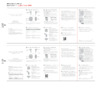
Наушники vivo TWS Neo включаются при открытии чехла-аккумулятора.
Когда вы помещаете наушники обратно в чехол-аккумулятор и закрываете
Если наушники ранее подключались к мобильным телефонам, то каждый
раз после включения чехла-аккумулятора будет выполнятся автоматическое
подключение к телефону, с котором выполнялось соединение в последнее
Если автоматическое подключение не срабатывает на связанном телефоне,
перейдите в параметры и подключите наушники вручную в настройках для
Если наушники подключены к одному мобильному телефону, и их также
необходимо подключить к другому телефону, то поместите наушники обратно
в чехол-аккумулятор и выполните инструкции по подключению в соответствии
Если наушники vivo TWS Neo отключились от телефона из-за большого
расстояния, то соединение восстановится, когда телефон будет находиться
на необходимом расстоянии (время отключения не более 10 минут). Если
наушники и телефон находятся на необходимом для подключения расстоянии
по прошествии 10 минут, подключите наушники вручную на телефоне.
Поместите наушники в чехол-аккумулятор, не закрывайте чехол.
Нажмите на функциональную кнопку на чехле и удерживайте 15 секунд,
до тех пор как индикатор не замигает оранжевым цветом, показывая что
После сброса настроек наушники автоматически перейдут в состояние
подключения, и индикатор на чехле-аккумуляторе замигает белым цветом.
На телефонах vivo, поддерживающих обновление OTA*, можно посмотреть
версию программного обеспечения наушников и обновить его в Настройки >
Загрузите и установите приложение vivo Earphone APP для обновления.
Когда один из наушников потерялся, положите новый и имеющийся в
наличии наушник в чехол-аккумулятор, нажмите на функциональную кнопку
Индикатор замигает оранжевым при обнаружении, если два наушника не
Телефон автоматически выполнит подключение по Bluetooth после соединения
Комплектация: Наушники vivo TWS Neo X 1 пара, Че хо л-аккумулятор X 1,
Кабе ль T ype-C для зарядки X 1, Руков одство по льзова те ля X 1, Важная
Поместите наушники в чехол-аккумулятор. Держите открытым чехол-
аккумулятор, нажмите на функциональную кнопку и удерживайте 2 секунды.
Если индикатор мигает белым цветом, то это означает, что наушники
Новые наушники vivo TWS Neo автоматически переходят в статус
Если настройки наушников сброшены до заводских, то они автоматически
Перейдите в настройки для Bluetooth в телефоне, выполните поиск и
При использовании телефонов vivo, поддерживающих быстрое подключение,
включите Bluetooth на телефоне и откройте чехол-аккумулятор vivo TWS
Neo. На телефоне появится диалоговое окно с инструкциями по быстрому
подключению. Следуйте инструкциям для подключения к наушникам.
вызов Google Assistant и т.д. В соответствии с заводскими
выполняется функция «Воспроизвести/Поставить на паузу».
настройку сенсорного управления (скользящее движение и
скользящем движении и двойном нажатии для левого и
правого наушника в Настройки > Bluetooth > Информация
В дополнение вы можете скачать приложение vivo Earphone
APP, в котором можно установить действия при двойном
Для информации о моделях телефонов vivo, поддерживающих быстрое
подключение, пользовательскую настройку сенсорного управления, настройку
Все функции и вид могут от личаться о т фактических характеристик продукта.
Данное руководств о предостав лено исключите льно в ознакомите льных це лях
Автоматичне повторне під’єднання Здійснення телефонних викликів
Відновлення під’єднання після роз’єднання на великій відстані
Створення пари з іншим телефоном у стані створення пари
Окрім стандартних звукових ефектів, за замовчуванням доступно ще три
додаткові: «Чіткий голос», «Супербас» і «Високий тон». На телефонах vivo,
які підтримують налаштування звукових ефектів*, звуковий ефект можна
активувати й вибрати в меню Налаштування > Bluetooth > Інформація про
Якщо Ви знімете навушники під час прослуховування музики, відтворення
автоматично припиниться, а коли Ви надягнете їх — відновиться.
Усі функції сенсорного керування працюють лише тоді, коли навушники
Навушники vivo TWS Neo вмикаються, коли Ви відкриваєте чохол для
заряджання. Щоб вимкнути навушники, покладіть їх назад у чохол і
Якщо між навушниками й мобільними телефонами раніше створювалися пари,
після кожного ввімкнення чохла для заряджання навушники автоматично
будуть під’єднуватись до телефону, з яким було створено останню пару.
Якщо автоматичне повторне під’єднання не працює на телефоні, з яким
створено пару, перейдіть до налаштувань Bluetooth та завершіть створення
Якщо було створено пару між навушниками та одним телефоном, але необхідно
створити пару з іншим, покладіть навушники в чохол для заряджання й створіть
пару, дотримуючись інструкцій, наведених у розділі « Звичайне створення пари ».
Якщо під’єднання навушників vivo TWS Neo з телефоном було розірвано через
велику відстань, його буде автоматично відновлено за умови, що впродовж 10
хвилин пристрої знову опиняться на відстані під’єднання. Якщо цього не
станеться, під’єднання потрібно буде відновити вручну на телефоні.
Покладіть навушники в чохол для заряджання й не закривайте його.
Натисніть та утримуйте функціональну клавішу на чохлі протягом 15 секунд,
доки індикатор не почне швидко блимати помаранчевим кольором. Це
означатиме, що на навушниках відновлено заводські налаштування.
Після відновлення заводських налаштувань навушники автоматично
переходять у стан створення пари, а індикатор на чохлі продовжує блимати
Навушники vivo TWS Neo, вироблені компанією vivo Mobile Communication
Co., Ltd., повністю відповідають директиві 2011/65/EU Європейського
парламенту (обмеження небезпечних речовин), стосовно всіх перелічених
нижче речовин. Рівні забруднення переліченими речовинами є нижчими від
максимального рівня, встановленого в директиві, або зведені до мінімуму.
Свинець (Pb), Кадмій (Cd), Ртуть (Hg), Хром (Cr), Бром (Br), Дибутилфталат,
Бензилбутилфталат, 2-етилгексилфталат, Дизобутилфталат.
Навушники є радіопередавачем і радіоприймачем, та сконструйовані в
відповідності до норм незалежної наукової організації (ICNIRP). «Потужність
поглинутої дози», або SAR для мобільних пристроїв згідно норм становить
2,0 Вт/кг. Найвище значення поглинання електромагнітної енергії під час
сертифікації виробу для використання біля голови становить 20 мВт/кг
(2/100 Вт/кг) в діапазоні частот від 10 МГц до 10 ГГц. Під час використання
фактичні значення SAR для цього пристрою завжди значно нижчі. Навушники
відповідають міжнародним нормам щодо випромінювання радіохвиль.
На телефонах vivo, які підтримують оновлення "по повітрю" (OTA)*, Ви
можете переглянути та оновити версію програмного забезпечення
Завантажте та встановіть програму для навушників vivo, щоб отримувати
Якщо Ви втратили один з навушників, покладіть замінний і старий навушники в
чохол для заряджання, натисніть функціональну клавішу й утримуйте її протягом
Якщо на чохлі буде визначено, що між навушниками не створено пару, індикатор
Після створення пари між навушниками телефон автоматично переходить у стан
створення пари Bluetooth. Індикатор продовжує блимати білим.
ТОВ «ВЕЙВО ЮКРЕЙН МОБАЙЛ КОМУНІКЕЙШЕН» заявляє, що навушники
торговельної марки vivo моделі TWS Neo відповідає Технічному регламенту
радіообладнання. Повний текст декларації про відповідність доступний на сайті

Принцип работы беспроводных наушников
В основе работы любого беспроводного устройства лежит прием-передача радиосигнала. Чаще всего в бытовых приборах для этого используется универсальная технология Bluetooth с передачей сигнала на частоте 2,4-2,48 ГГц.
В беспроводных наушниках, как и смартфонах, встроен блютуз, позволяющий обмениваться цифровыми данными. Сразу после включения девайсы начинают искать друг друга. Если находят, просят разрешение на подключение и, получив его, соединяются. После первого подключения, гарнитура добавляется на смартфоне в список доверенных устройств и в дальнейшем подключается автоматически.
Частые проблемы
Пользователи беспроводных гарнитур чаще всего сталкиваются с типовыми проблемами:
- потерей связи с телефоном или между наушниками;
- работой только одного из них;
- прерывистым сигналом;
- пониженной громкостью;
- низким качеством звука;
- быстрым разрядом аккумулятора.
Большинство из этих проблем решается простой перезагрузкой. Хотя встречаются и другие способы.
Чем грозит сброс настроек
Ничем. Bluetooth наушники имеют достаточно простое программное обеспечение и ограниченную внутреннюю память. Сброс просто обнуляет все предыдущие подключения и позволяет соединиться и синхронизироваться заново.
Начните с телефона
После этого включите поиск Bluetooth устройств, снова найдите наушники, подключите их и проверьте, не исчезла ли проблема. Если нет, то повторите процедуру удаления в смартфоне и сбросьте параметры уже самой гарнитуры.
Процедура сброса
В инструкции к каждому гаджету обычно описывается, как именно сбросить настройки блютуз до заводских. Несмотря на общий принцип, имеются различия для разных моделей. Наиболее часто процедура сброса выглядит так:
- полностью зарядить кейс;
- наушники уложить в чехол, но не закрывать его;
- коснуться кнопочки на футляре и удерживать ее в течение 30 сек.
Именно так сбрасываются настроенные параметры на Xiaomi Mi AirDots Pro. Однако эта процедура может быть и иной для других моделей.
Посмотрите видео в качестве иллюстрации:
Особенности сброса настроек у различных моделей
Xiaomi Mi AirDots, Haylou GT1 Pro, Huawei
- достать оба наушника из кейса;
- выключить их;
- нажать на сенсорные панели и удерживать их 15-20 секунд;
- после мигания индикаторов красным и белым цветом отпустить панели;
- уложить вкладыши в футляр;
- удалить из списка на телефоне;
- подключить заново.
Процедуры для разных моделей отличаются только количеством миганий светодиодов.
Xiaomi AirDots Pro
- поместить вкладыши в кейс, крышку оставить открытой;
- нажать кнопку сбоку на футляре;
- удерживать нажатие около 60 сек.
Окончания мигания индикаторов свидетельствует об окончании сброса.
Перед операцией сброса настроек кейс нужно полностью зарядить.
Apple Air Pods
Сброс к заводским настройкам производится аналогично Xiaomi AirDots Pro: гарнитура уложена в футляр с открытой крышкой, нажатой удерживается кнопочка на кейсе.
Вообще у большинства беспроводных моделей соблюдается общий принцип:
JBL Live
Накладные полноразмерные JBL Live имеют собственные органы управления. Сбрасывать их настройки до заводских нужно так:
- включить гарнитуру;
- нажать одновременно обе кнопки громкости;
- удерживать 5 секунд до характерного звука выключения:
- вновь включить.

Для сброса накладных гарнитур обычно применяются расположенные на них органы управления.
JBL Tune 120 TWS
Наушники JBL типа TWS имеют свои особенности hard reset:
- поместить оба вкладыша в кейс;
- нажать и держать в течение 5 секунд кнопку на правом наушнике.
Jabra Elite 65t
Чтобы сбросить полностью регулировки Jabra, нужен только правый наушник. Для этого:
- нужно полностью его зарядить;
- вынуть из чехла;
- нажать на функциональную (широкую) кнопку;
- удерживать ее, пока светодиод не замигает сначала красным, а потом фиолетовым цветом.
Если необходимо выполнить hard reset:
- выключите наушники;
- нажмите и удерживайте кнопку питания более 7 сек;
- синий свет мигнет примерно 4 раза, после чего настройки гарнитуры будут сброшены, и вся информация о сопряжении будет удалена.
Общие принципы hard reset
В связи с разнообразием моделей беспроводных устройств, желательно сразу обратиться к инструкции, либо обратить внимание на органы управления. Приведем общие принципы сброса к заводским параметрам:
Если ручной сброс не помог
Если сбросить вручную настройки удалось, но это не помогло в устранении неисправности, попробуйте проверить следующие шаги:
Читайте также:

